绝地求生全屏模式无法关闭怎么办?有解决方法吗?
3
2025 / 08 / 02
绝地求生(PlayerUnknown'sBattlegrounds,简称PUBG)作为一款深受广大玩家喜爱的射击类游戏,其音效体验对于游戏胜利至关重要。然而,当你的游戏耳机无法更新时,可能会给你的游戏体验带来不小的困扰。别担心,本文将为你提供一整套解决方案,帮你解决绝地求生耳机更新问题。
确保你的游戏耳机驱动程序是最新的。过时的驱动程序可能是导致耳机无法正常更新的原因之一。
操作步骤:
1.设备管理器检查:右键点击“我的电脑”或“此电脑”,选择“管理”,打开“设备管理器”,查找音频输入输出设备,检查是否有任何设备带有黄色感叹号标志。
2.驱动程序更新:如果有,右键点击设备并选择“更新驱动程序”,选择自动搜索更新的驱动程序软件。
额外提示:
如果自动更新无法找到合适的驱动程序,可以访问耳机制造商的官方网站下载最新的驱动程序安装。

有时候,耳机无法更新并非驱动问题,而是游戏内音频设置未正确配置。
操作步骤:
1.进入游戏设置:启动绝地求生,进入游戏设置界面,找到音频部分。
2.检查输出设备:确保游戏音频输出设备设置为你的游戏耳机。
3.音频效果测试:利用游戏内提供的音频测试功能,检查耳机是否能正常播放声音。
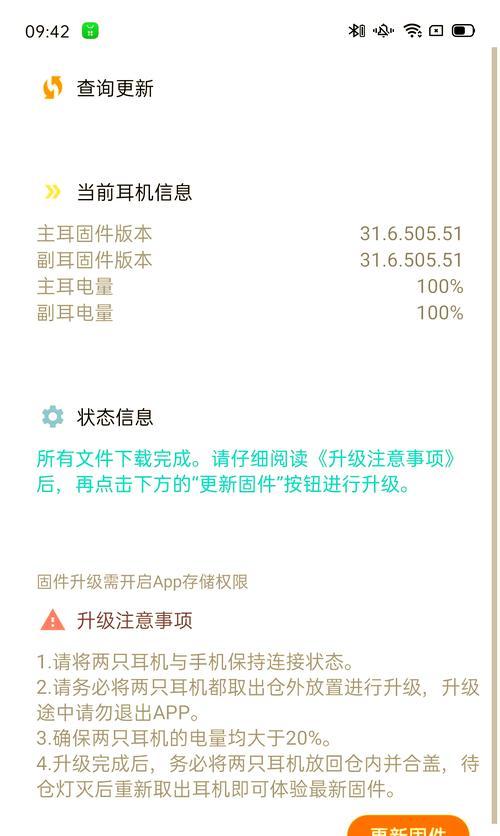
游戏文件损坏或缺失也可能会导致耳机更新问题。
操作步骤:
1.启动Steam客户端:打开你的Steam客户端,找到绝地求生游戏库。
2.属性菜单:右键点击绝地求生,选择“属性”,进入“本地文件”标签。
3.验证游戏文件:点击“验证游戏文件的完整性”,等待Steam完成文件检查和修复。

确保操作系统是最新的,并且耳机与系统版本兼容。
操作步骤:
1.检查系统更新:进入Windows更新页面,查看是否有可用更新并安装。
2.耳机兼容性检查:查看耳机制造商是否提供最新操作系统的兼容驱动或更新。
额外提示:
如果你使用的是Windows10或更新版本,可以通过“设置”->“更新和安全”->“Windows更新”来检查更新。
一些第三方音频增强软件可能会与游戏耳机产生冲突。
操作步骤:
1.关闭第三方软件:退出任何可能干扰的第三方音频处理软件,如声卡控制面板等。
2.重启游戏测试:重新启动绝地求生,检查耳机是否能正常更新和工作。
确保耳机固件是最新版本,固件更新通常能解决大部分硬件层面的问题。
操作步骤:
1.访问制造商网站:前往耳机制造商的官方网站,寻找耳机固件更新信息。
2.下载并安装固件:根据说明下载适合你耳机型号的最新固件,并按照指示进行安装。
通过上述步骤,你应该可以解决绝地求生耳机无法更新的问题。始终记住,定期检查耳机驱动程序和固件的更新,以及维护良好的系统和游戏文件状态,对于确保游戏设备最佳性能至关重要。如果在执行上述操作后问题依旧存在,建议联系耳机的客户支持或绝地求生的技术支持获取进一步的帮助。
